教你用彩影打造高质量神奇变色效果
- 时间:2015年04月02日 11:14:31 来源:魔法猪系统重装大师官网 人气:3160
教你用彩影打造高质量神奇变色效果:
我们需要突出图片中的某些主体,就会选择让主体周围变成黑白,而只有主体才有色彩,甚至有时候还要让这个主体的颜色发生变化。如果用PS的话就非常麻烦,而一般的傻瓜软件又达不到PS般精确、高质量的色彩效果,难道就这样搁浅我们的创作吗?办法总是比困难多的!今天笔者就向大家介绍如何使用彩影2010这款全能图片处理软件,来既简单又高质量地完成这一任务。不信就往下看吧,先展示一下原图。
5、这时画面也出现了“颜色提取”和“效果预览”两个视图(如图6),在左边的视图点击需要替换的颜色,比如花朵的颜色,然后在色相处选择一个你喜欢的颜色去替换花朵现有的颜色,满意后点击“确定”按钮完成操作!

就这样彩影出色、简单地完成了我们的所有要求(如图7),别具一格的花朵就这样制作出来啦,大家赶快体验一下彩影的魅力吧!

图7、不可思议的花朵!

图1、原图
1、首先打开彩影,双击界面中央既可打开需要的图片(如图2),非常方便!
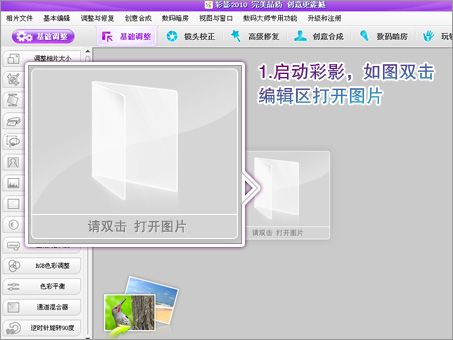
图2、先打开原图
2、然后我们开始我们的创作之路。点击主界面最顶的导航栏“数码暗房”选项卡,然后选择主界面左边“我的色彩”按钮(如图3),该效果可以让主体以外的颜色黑白化,但无需使用抠图技术哦!
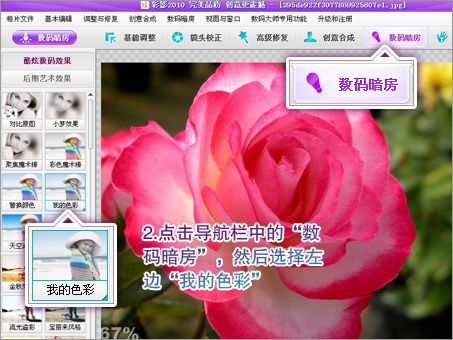
图3、“我的色彩”突出主体颜色
3、这时候我们进入了调整模式,画面出现“颜色提取”和“效果预览”两个视图,我们在左边的视图点击需要呈现的颜色,根据需要还可以细致设置“容差”、“去色强度”和“羽化程度”,让效果更完美,事实上,这些参数不需要设置而直接使用默认值也可达到非常满意的效果。满意后点击“确定”按钮即可轻松完成主体颜色的单独呈现(如图4)。
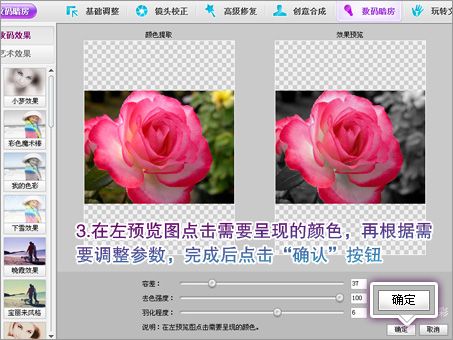
4、再来些创意吧,接下来就是给花朵换颜色啦!还是点击主界面最顶的导航栏“数码暗房”,选择主界面左边“替换颜色”效果按钮(如图5)。

图5、“替换颜色”可改变主体色彩
教,你用,彩影,打造,高质量,神奇,变色,效果,教,








